编辑:系统城
2015-11-11 16:53:45
来源于:系统城
1. 扫描二维码随时看资讯
2. 请使用手机浏览器访问:
http://wap.xtcheng.cc/xtjc/6026.html
手机查看
命令提示符功能有多强大使用过的用户才知道,Win7系统下,许多小白用户还不知道如何打开命令行窗口,下面小编就为大家整理一些Win7系统下打开命令提示符窗口的方法。
方法一:
1、点击电脑左下角的开始,然后在打开的开始菜单中点击运行,打开运行程序。
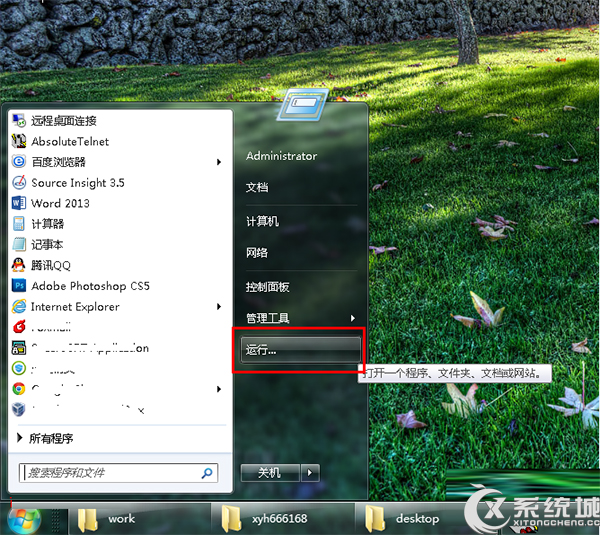
2、在打开的运行对话框的输入框中输入cmd,然后回车或者点击下面的确定按钮,就可以打开命令提示符了。
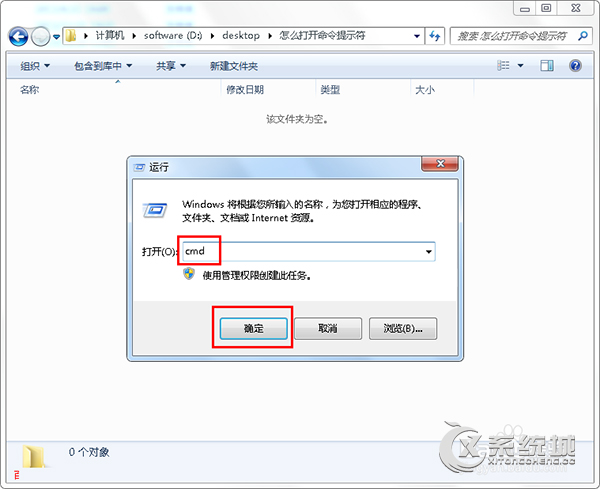
3、打开的命令提示符窗口如下图所示。
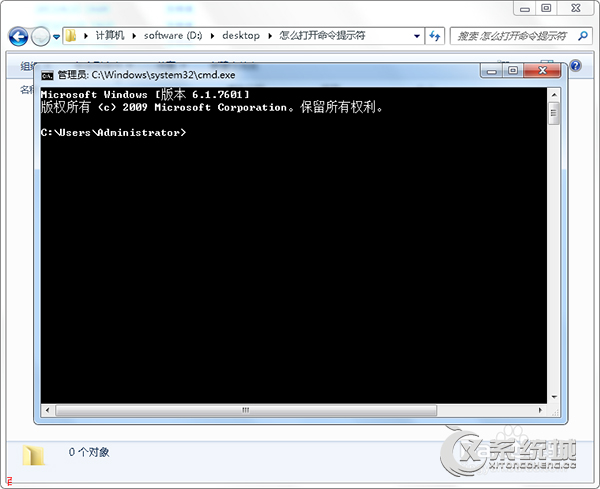
方法二:
1、点击电脑左下角的开始,然后在打开的菜单中点击“所有程序”,然后点击“附件”,最后点击附件里面的“命令提示符”就可以打开命令提示符。
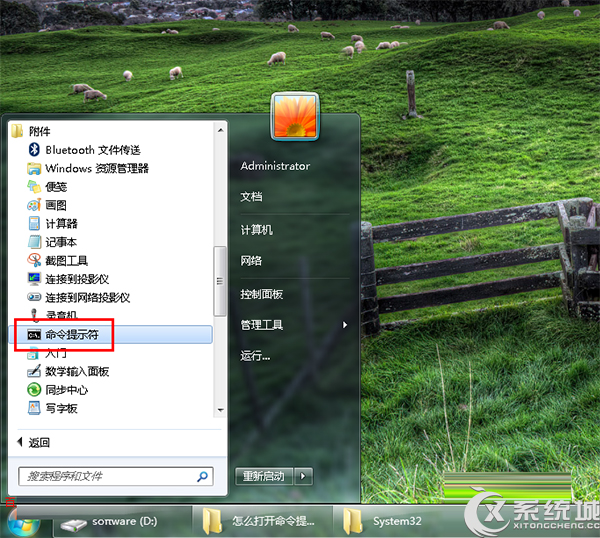
方法三:
1、打开我电脑,然后直接在地址栏中输入cmd,然后回车,同样可以执行cmd命令,打开命令提示符窗口。
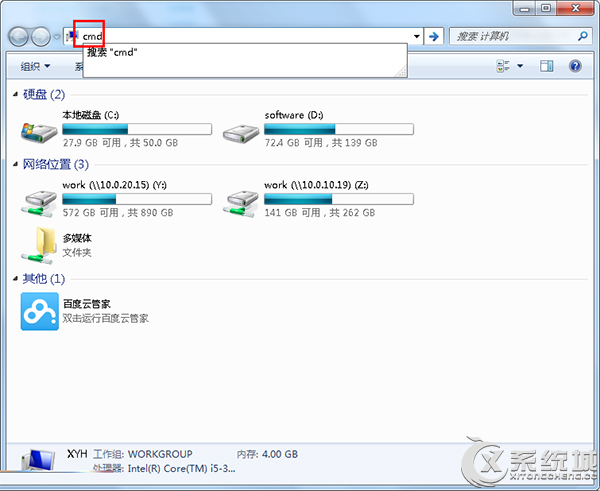
方法四:
1、命令提示符执行文件保存在C:\Windows\System32,名称为cmd.exe,直接双击这个文件,就可以打开命令提示符。
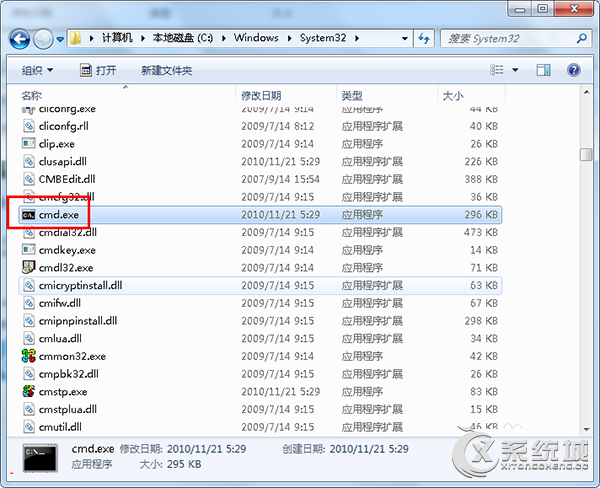
命令提示符窗口是Windows系统下经常使用的一个功能,还不知道怎么打开命令行窗口的小白用户可以先把这四种方法掌握起来。

微软推出的Windows系统基本是要收费的,用户需要通过激活才能正常使用。Win8系统下,有用户查看了计算机属性,提示你的windows许可证即将过期,你需要从电脑设置中激活windows。

我们可以手动操作让软件可以开机自启动,只要找到启动项文件夹将快捷方式复制进去便可以了。阅读下文了解Win10系统设置某软件为开机启动的方法。

酷狗音乐音乐拥有海量的音乐资源,受到了很多网友的喜欢。当然,一些朋友在使用酷狗音乐的时候,也是会碰到各种各样的问题。当碰到解决不了问题的时候,我们可以联系酷狗音乐

Win10怎么合并磁盘分区?在首次安装系统时我们需要对硬盘进行分区,但是在系统正常使用时也是可以对硬盘进行合并等操作的,下面就教大家Win10怎么合并磁盘分区。